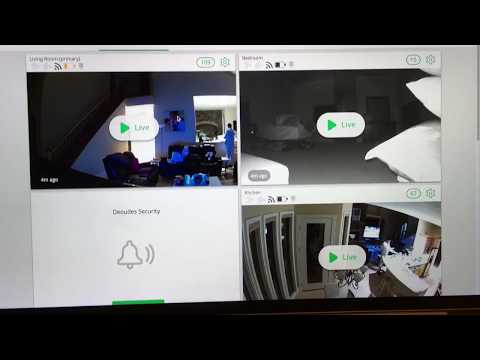Mostramos a você como adicionar ou remover ícones à sua Barra de toque, seguindo as opções de personalização da própria Apple. Há uma quantidade surpreendente de opções, mas não é infinita, o que significa que você está sem sorte se quiser ativar scripts ou substituir os atalhos de teclado usando os botões da Barra de toque. Felizmente, o BetterTouchTool (teste gratuito de US $ 5 e 45 dias) - que permite adicionar controles poderosos de gestos ao macOS - agora torna possível colocar o que você quiser na Barra de toque por meio de um menu personalizado. Você pode mapear botões para atalhos de teclado, funcionalidade específica do programa ou qualquer outra coisa que você possa imaginar. Melhor ainda: você pode tornar esses botões específicos para qualquer programa, permitindo que você adicione retroativamente o suporte do Touch Bar a aplicativos que, de outra forma, não o teriam.
Inicie a versão mais recente do BetterTouchTool pela primeira vez e você verá um novo botão na faixa de controle da Barra de toque.


Adicionar botões à barra de toque
Para adicionar um botão personalizado à sua barra de toque, abra a janela de preferências do BetterTouchTool e, em seguida, vá para a seção "Barra de toque". Clique na guia "+ Botão da barra de toque" na parte inferior para revelar as opções de um botão personalizado.



Adicionando Widgets
Você também pode usar o BetterTouchTool para adicionar widgets ao TouchBar. Eles funcionam como botões - você pode atribuir uma ação a eles -, mas também exibem informações. Basta clicar na opção "+ Widget", que fica ao lado da opção "+ TouchBar Button".



Adicionando botões específicos do aplicativo
Até agora, adicionamos botões universais, que aparecem independentemente de qual aplicativo está aberto. Mas você também pode adicionar botões e widgets específicos do aplicativo.
Eu sou um grande fã do Civilization V. É um jogo antigo neste momento e não é provável que você veja uma atualização com a compatibilidade do Touch Bar. Não importa: eu posso adicionar o meu próprio. No painel esquerdo do BetterTouchTool, você pode criar botões personalizados para qualquer aplicativo desejado. Basta clicar no ícone "+" abaixo do painel para adicionar um aplicativo, selecione-o e adicione os botões que desejar.